Nginx优化与防盗链
目录
nginx配置隐藏版本信息
可以使用 Fiddler 工具抓取数据包,查看 Nginx版本,也可以在 CentOS 中使用命令 curl -I http://192.168.190.129显示响应报文首部信息。
方法一:
vim /usr/local/nginx.conf
配置第
http {
include mime.types;
default_type application/octet-stream;
server_tokens off;
#添加,关闭版本号
......
}
nginx -t
方法二:插件删除头字符
方法三:重新编译安装时自定义配置
vim /opt/nginx-1.24.0/src/core/nginx.h
#define NGINX_VERSION "1.1.1"
##修改版本号
#define NGINX_VER "IIS" NGINX_VERSION
##修改服务器类型
cd /opt/nginx-1.24.0/
./configure --prefix=/usr/local/nginx --user=nginx --group=nginx --with-http_stub_status_module
make && make install
vim /usr/local/nginx/conf/nginx.conf
http {
include mime.types;
default_type application/octet-stream;
server_tokens on;
......
}
systemctl restart nginx
curl -I http://192.168.190.129修改用户与组
vim /usr/local/nginx/conf/nginx.conf
user nginx nginx;
#取消注释,修改用户为 nginx ,组为 nginx
systemctl restart nginx
ps aux | grep nginx
#主进程由root创建,子进程由nginx创建修改nginx缓存时间
当Nginx将网页数据返回给客户端后,可设置缓存的时间,以方便在日后进行相同内容的请求时直接返回,避免重复请求,加快了访问速度
一般针对静态网页设置,对动态网页不设置缓存时间
vim /usr/local/nginx/conf/nginx.conf
http {
......
server {
......
location / {
root html;
index index.html index.htm;
}
location ~ \.(gif|jpg|jepg|png|bmp|ico)$ {
#加入新的 location,以图片作为缓存对象
root html;
expires 1d;
#指定缓存时间,1天
}
......
}
}
http://www.kgc.com/wangsicong.jpg
systemctl restart nginx
在Linux系统中,打开火狐浏览器,右击点查看元素
选择 网络 ---> 选择 HTML、WS、其他?
访问 http://192.168.190.129/game.jpg ,双击200响应消息查看响应头中包含 Cahce-Control:max-age=86400 表示缓存时间是 86400 秒。也就是缓存一天的时间,一天之内浏览器访问这个页面,都是用缓存中的数据,而不需要向 Nginx 服务器重新发出请求,减少了服务器的使用带宽。
nginx日志分割
vim /opt/fenge.sh
#!/bin/bash
#this is used for cutting nginx logs
LASTDAY=$(date -d "-1 day" "+%Y%m%d") #显示前一天的时间
LOG_PATH="/var/log/nginx"
NGINX_HOME="/usr/local/nginx"
PID_PATH="/usr/local/nginx/logs/nginx.pid"
[ -d $logs_path ] || mkdir -p $logs_path
#判断保存日志的目录是否存在,若不存在,则创建日志文件目录,若存在,则执行下一条命令
mv /usr/local/nginx/logs/access.log ${logs_path}/kgc.com-access.log-$day
#移动并重命名日志文件
kill -USR1 $(cat $pid_path)
#重建新日志文件,以便nginx写入后续文件
find $logs_path -mtime +30 -exec rm -rf {} \;
#查找并删除30天之前的日志文件,释放磁盘空间
#find $logs_path -mtime +30 | xargs rm -rf
chmod +x /opt/fenge.sh
/opt/fenge.sh
ls /var/log/nginx
ls /usr/local/nginx/logs/access.log
crontab -e
0 1 * * * /opt/fenge.shnginx连接超时
HTTP有一个KeepAlive模式,它告诉web服务器在处理完一个请求后保持这个TCP连接的打开状态。若接收到来自同一客户端的其它请求,服务端会利用这个未被关闭的连接,而不需要再建立一个连接。
KeepAlive在一段时间内保持打开状态,它们会在这段时间内占用资源。占用过多就会影响性能。
vim /usr/local/nginx/conf/nginx.conf
http {
......
keepalive_timeout 60 60;
keepalive_requests 10000;
#在一个长连接中,最多的请求数
client_header_timeout 80;
client_body_timeout 80;
......
}
systemctl restart nginx
#keepalive_timeout
指定KeepAlive的超时时间(timeout)。指定一个长连接最多可以保持多长时间,服务器将会在这个时间后关闭连接。Nginx的默认值是65秒,有些浏览器最多只保持 60 秒,所以可以设定为 60 秒。若将它设置为0,就禁止了keepalive连接。
第二个参数(可选的)指定了在响应头Keep-Alive:timeout=time中的time值。这个头能够让一些浏览器主动关闭连接,这样服务器就不必去关闭连接了。没有这个参数,Nginx 不会发送 Keep-Alive 响应头。
#client_header_timeout
客户端向服务端发送一个完整的 request header 的超时时间。如果客户端在指定时间内没有发送一个完整的 request header,Nginx 返回 HTTP 408(Request Timed Out)。
#client_body_timeout
指定客户端与服务端建立连接后发送 request body 的超时时间。如果客户端在指定时间内没有发送任何内容,Nginx 返回 HTTP 408(Request Timed Out)。更改nginx进程数
在高并发场景,需要启动更多的Nginx进程以保证快速响应,以处理用户的请求,避免造成阻塞
cat /proc/cpuinfo | grep -c "physical id"
#查看cpu核数
ps aux | grep nginx
#查看nginx主进程中包含几个子进程
vim /usr/local/nginx/conf/nginx.conf
worker_processes 2;
#修改为核数相同或者2倍,默认与cpu数量相同,或设为auto
worker_cpu_affinity 01 10;
#设置每个进程由不同cpu处理,进程数配为4时0001 0010 0100 1000
#将每个worker子进程与特定CPU物理核心绑定,提升cpu利用率,进而提升性能。避免同一个worker子进程在不同的CPU核心上切换或者多个进程跑在一个CPU上,缓存失效,降低性能。
worker_rlimit_nofile 63335;
#配置最大并发量
use epoll
#IO多路复用,添加在worker_connections上一行,用于提高性能
worker_connections 2500;
#修改I/O事件配置中的默认进程处理数
systemctl restart nginx配置nginx网页压缩功能
Nginx的ngx_http_gzip_module压缩模块提供对文件内容压缩的功能
允许Nginx服务器将输出内容在发送客户端之前进行压缩,以节约网站带宽,提升用户的访问体验,默认已经安装
可在配置文件中加入相应的压缩功能参数对压缩性能进行优化
vim /usr/local/nginx/conf/nginx.conf
http {
......
gzip on;
#取消注释,开启gzip压缩功能
gzip_min_length 1k;
#最小压缩文件大小
gzip_buffers 4 64k;
#压缩缓冲区,大小为4个64k缓冲区
gzip_http_version 1.1;
#压缩版本(默认1.1,前端如果是squid2.5请使用1.0)
gzip_comp_level 6;
#压缩比率
gzip_vary on;
#支持前端缓存服务器存储压缩页面
gzip_types text/plain text/javascript application/x-javascript text/css text/xml application/xml application/xml+rss image/jpg image/jpeg image/png image/gif application/x-httpd-php application/javascript application/json;
#压缩类型,表示哪些网页文档启用压缩功能
......
}
cd /usr/local/nginx/html
先将game.jpg文件传到/usr/local/nginx/html目录下
vim index.html
......
<img src="game.jpg"/>
#网页中插入图片
</body>
</html>
systemctl restart nginx
在Linux系统中,打开火狐浏览器,右击点查看元素
选择 网络 ---> 选择 HTML、WS、其他
访问 http://192.168.80.10 ,双击200响应消息查看响应头中包含 Content-Encoding: gzip配置Nginx防盗链
源主机网页配置
配置源主机:192.168.190.132
#原木主机环境需安装nginx服务
cd /usr/local/nginx/html
ls
50x.html index.html meinv.jpg
#将网页显示的图片添加在指定目录
vim /etc/hosts
#配置DNS本机的域名解析
192.168.190.132 www.xiao.com
vim index.html
#进入配置文件,添加网页需显示的文件
在21行下添加<img src="meinv.jpg">
在源主机上浏览器搜索本机网址,查询图片是否显示成功
盗链主机配置
盗链主机:192.168.190.131
#盗链主机需安装httpd服务呢
yum install -y httpd
#yum安装httpd
cd /var/www/html/
#跳转到指定目录
vim index.html
<html>
<body>
<h1>禁止盗图</h1>
<img src="http://www.xiao.com/meinv.jpg"/>
</body>
</html>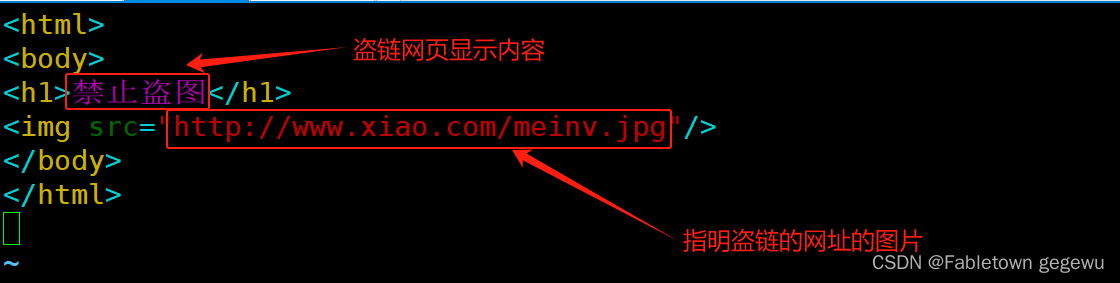
vim /etc/hosts
······
192.168.190.132 www.xiao.com
192.168.190.131 www.dao.com
#将源地址DNS和本机DNS添加至文件末尾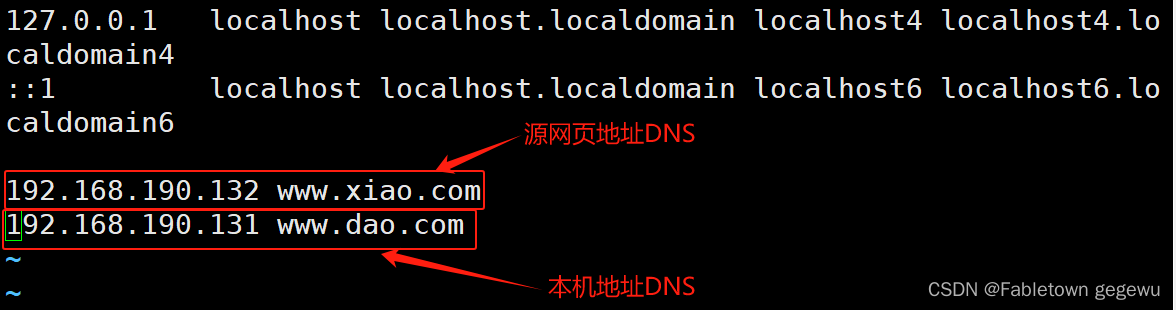
systemctl restart httpd
#重启httpd服务
在盗链的主机上使用浏览器搜索源网页网址www.xiao.com源主机配置防盗链
配置源主机防盗链
cd /usr/local/nginx/html/
#跳转至指定目录,并导入显示给盗链网页的图片
ls
50x.html baoer.jpg index.html meinv.jpg
mv baoer.jpg error.png
#将新导入的图片改名,表示错误显示图片
vim /usr/local/nginx/conf/nginx.conf
#在配置文件中添加网页转跳配置
http {
......
server {
......
location ~* \.(jpg|gif|swf)$ {
valid_referers none blocked *.xiao.com xiao.com;
if ( $invalid_referer ) {
rewrite ^/ http://www.xiao.com/error.png;
#return 403;
}
}
......
}
}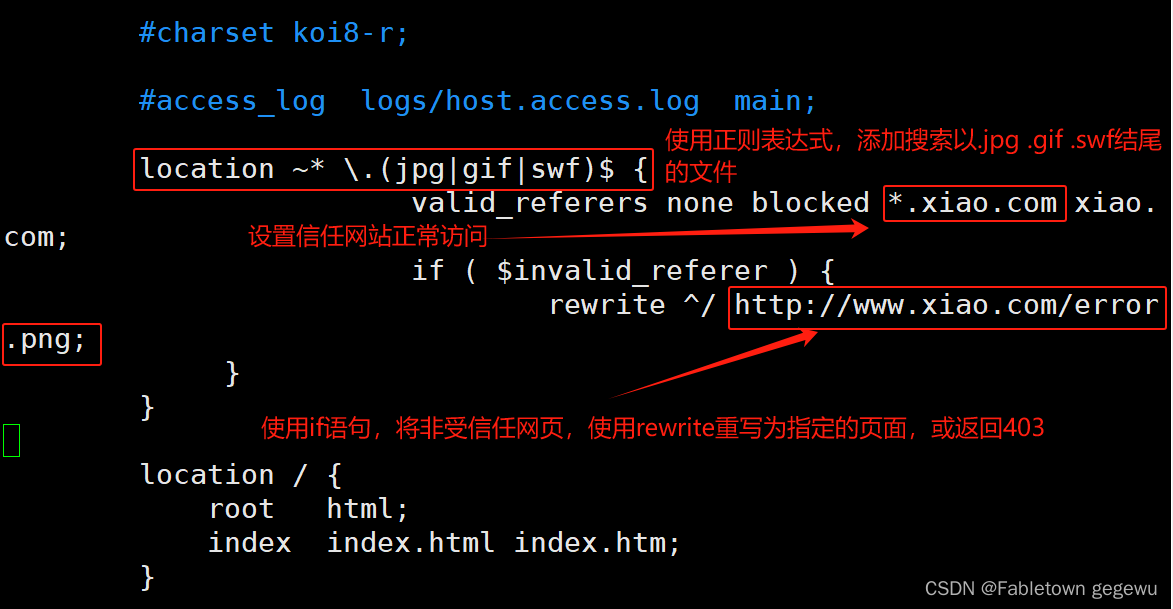
systemctl restart nginx
#重启nginx服务,将配置文件重新生效
nginx -t
#查看配置文件是否有语法错误实验效果
在源地址上输入自己的网址www.xiao.com,显示正确图片
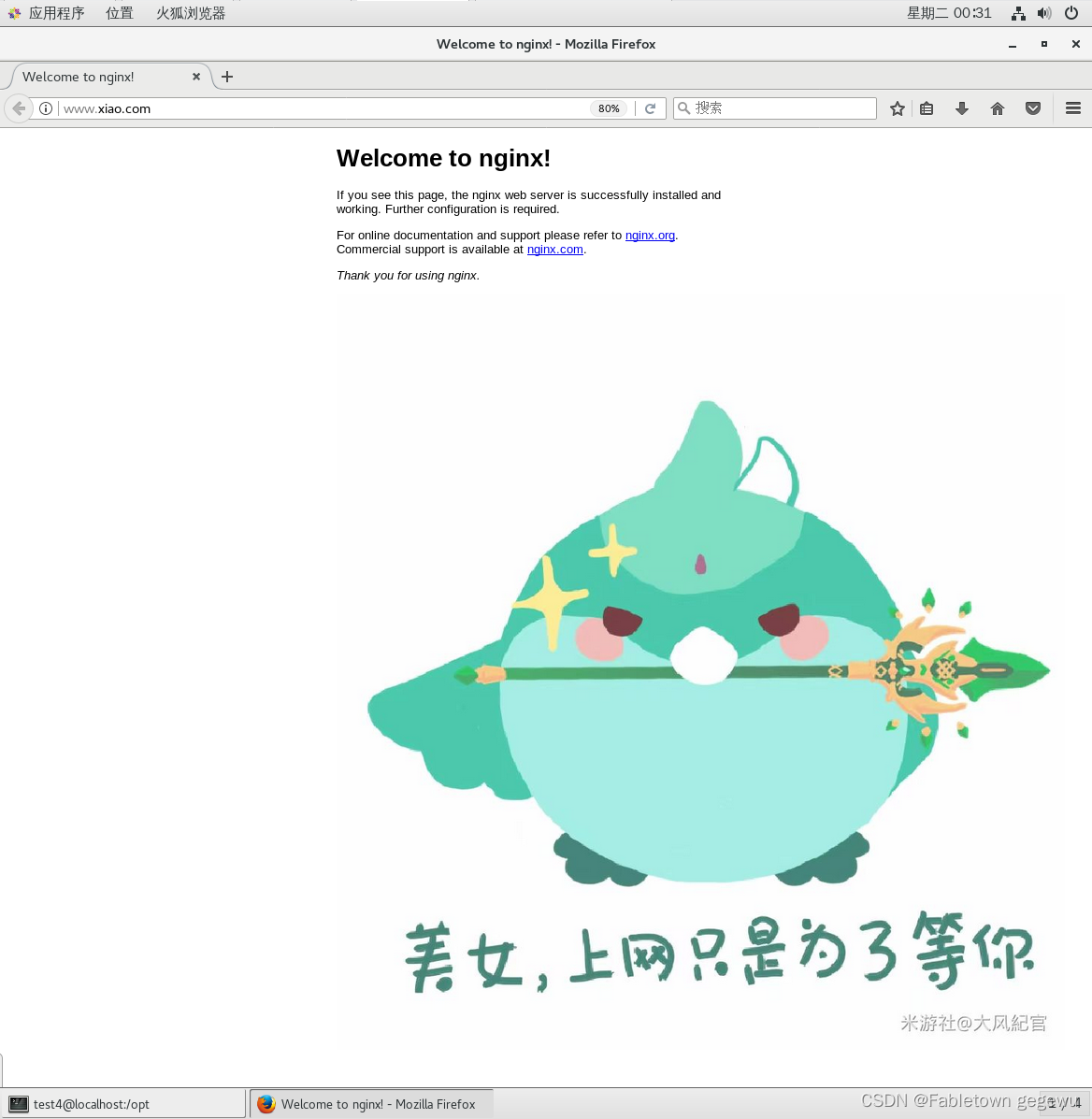
在盗链网页上搜索源网址www.xiao.com或本机网址www.dao.com,显示报错error.png的图片

本文来自互联网用户投稿,该文观点仅代表作者本人,不代表本站立场。本站仅提供信息存储空间服务,不拥有所有权,不承担相关法律责任。 如若内容造成侵权/违法违规/事实不符,请联系我的编程经验分享网邮箱:veading@qq.com进行投诉反馈,一经查实,立即删除!